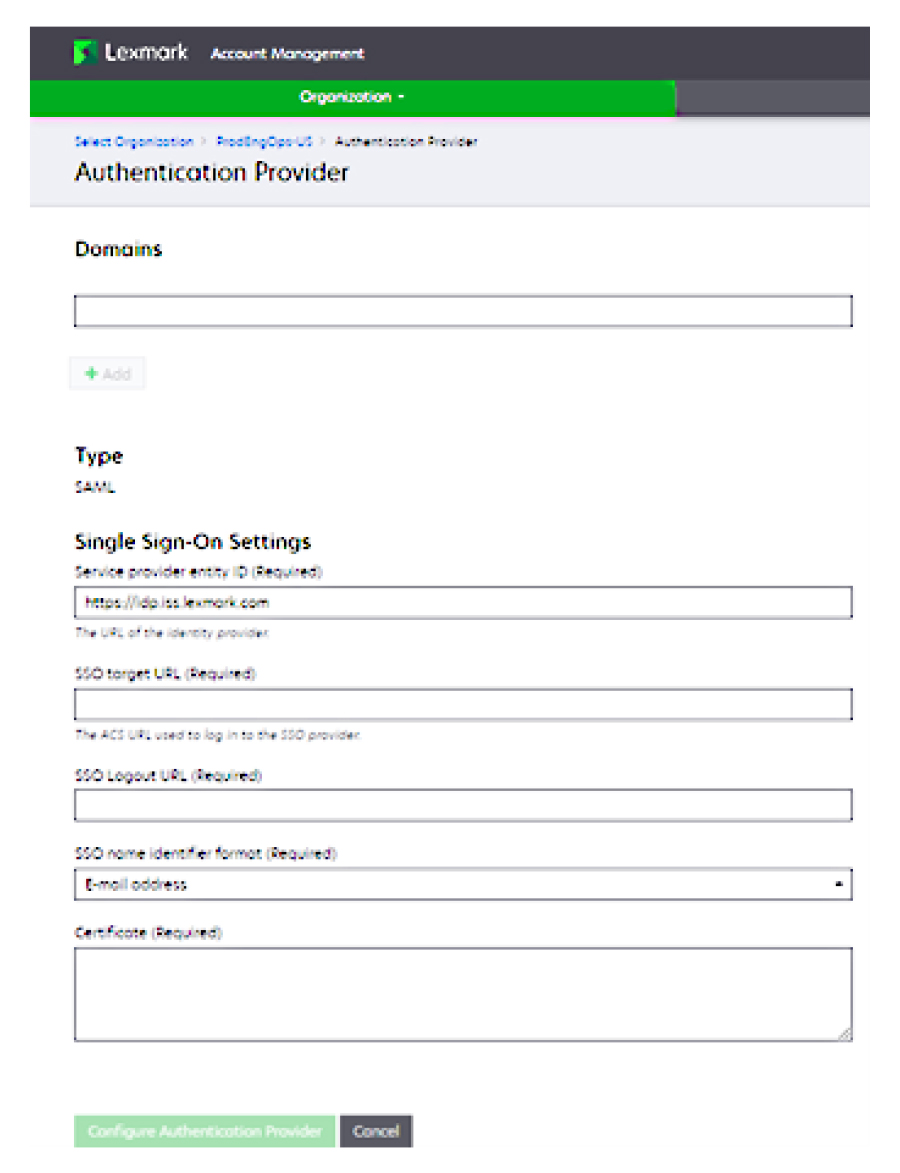Configuration d'Azure Active Directory
Les images ci-dessous peuvent varier en pratique.
Depuis le portail Azure, accédez à Azure Active Directory.
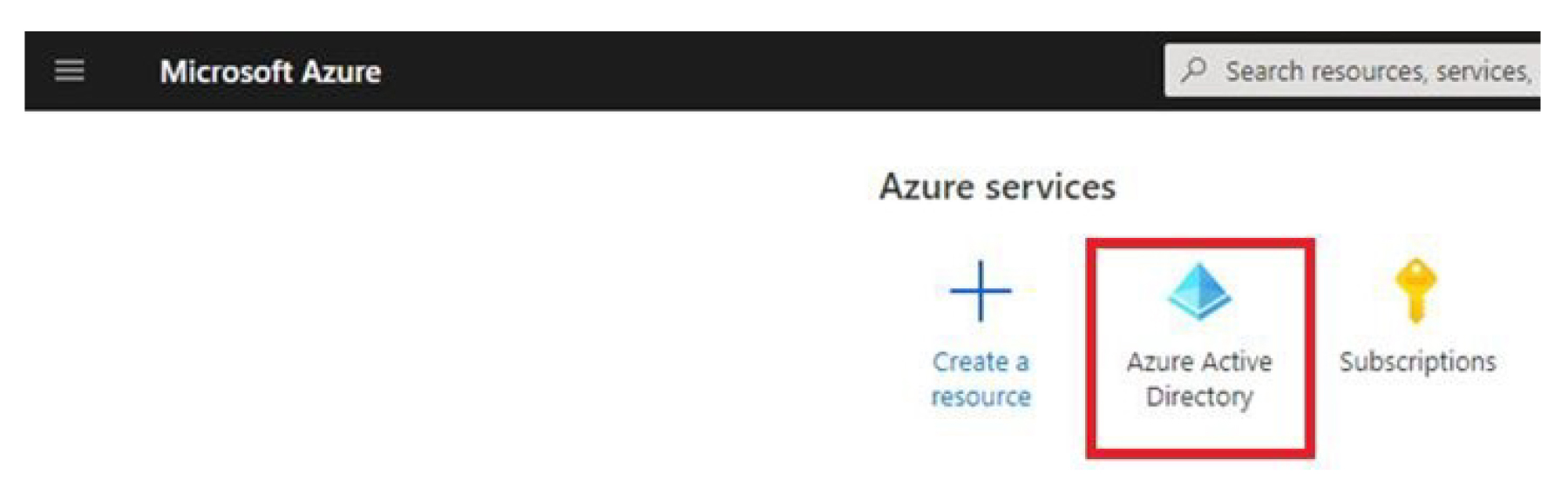
Cliquez sur Applications d'entreprise > Nouvelle application.
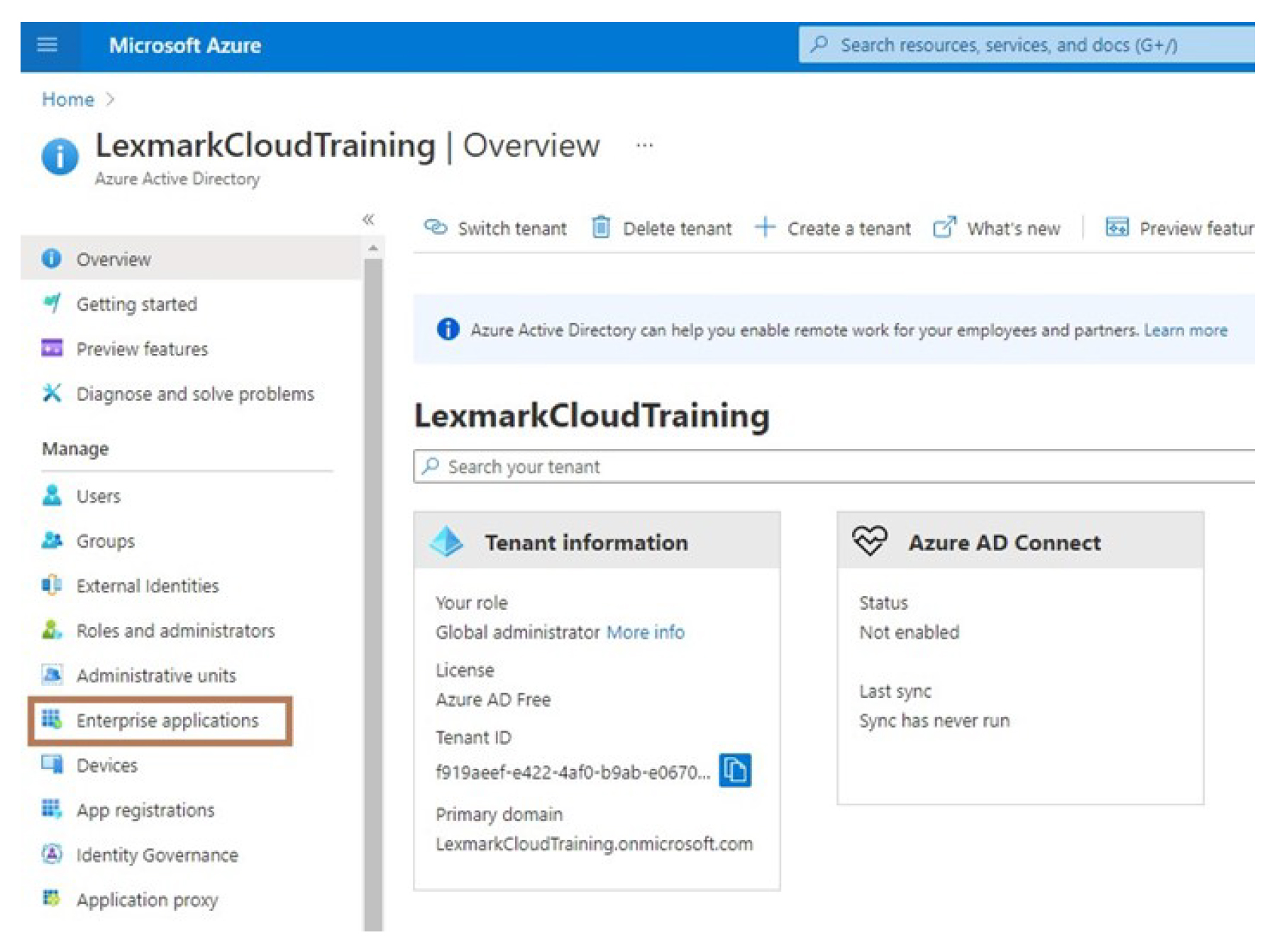
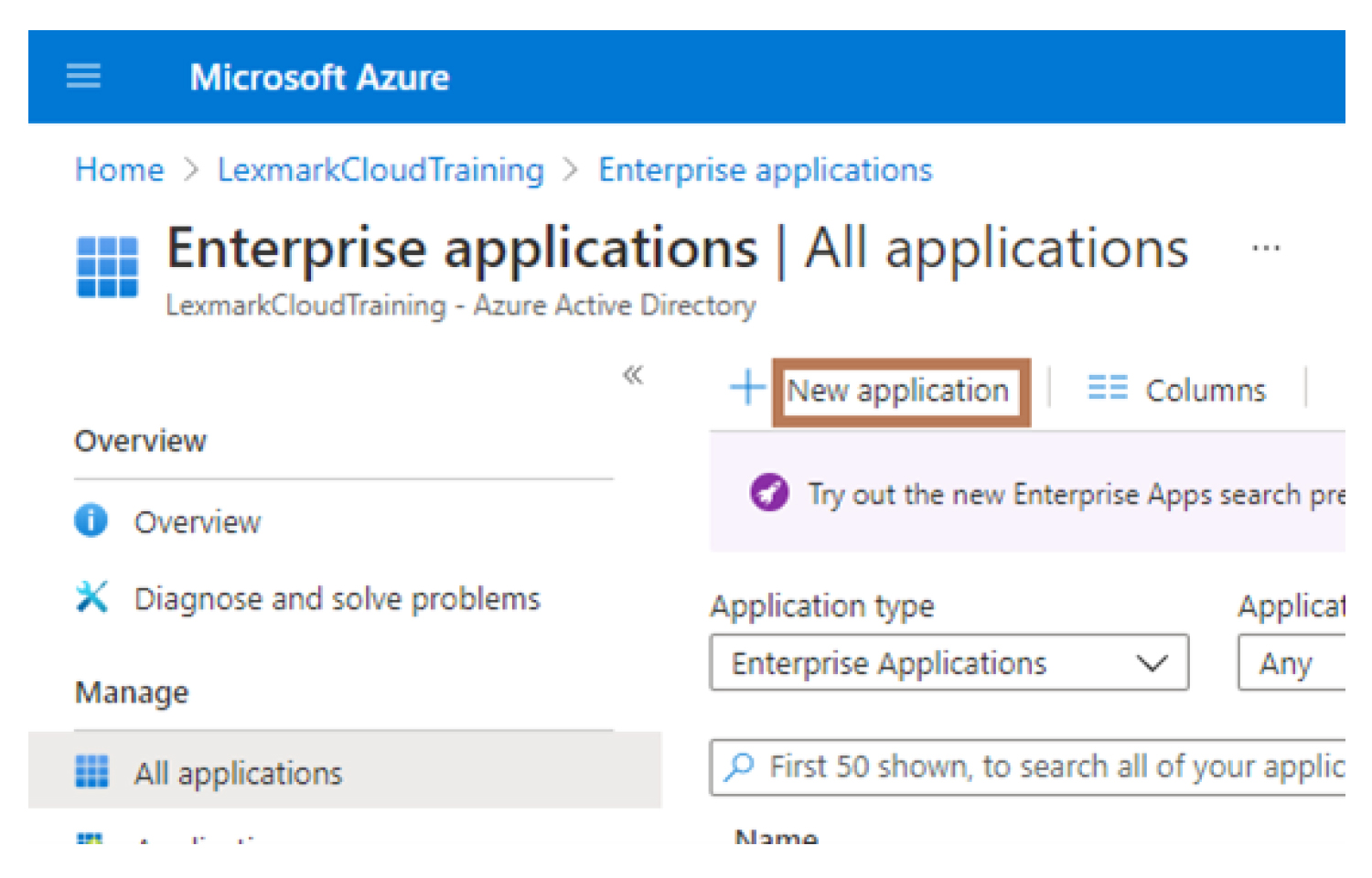
Cliquez sur Créer votre propre application > Intégrer toute autre application que vous ne trouvez pas dans la galerie (hors galerie).

Saisissez un nom d'application.
Sur l'écran Aperçu des applications d'entreprise, cliquez sur Configurer la connexion unique, puis sélectionnez SAML.
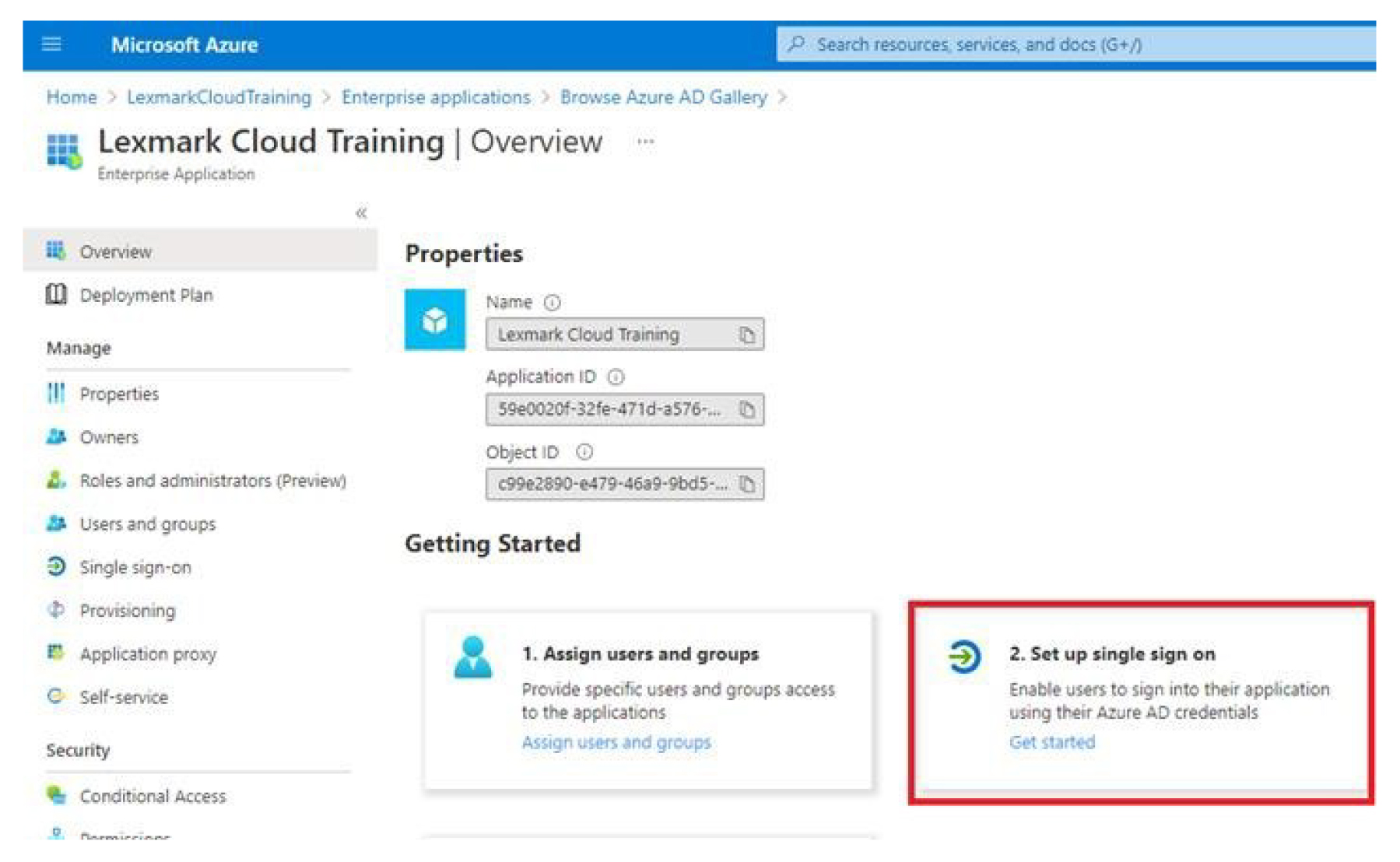
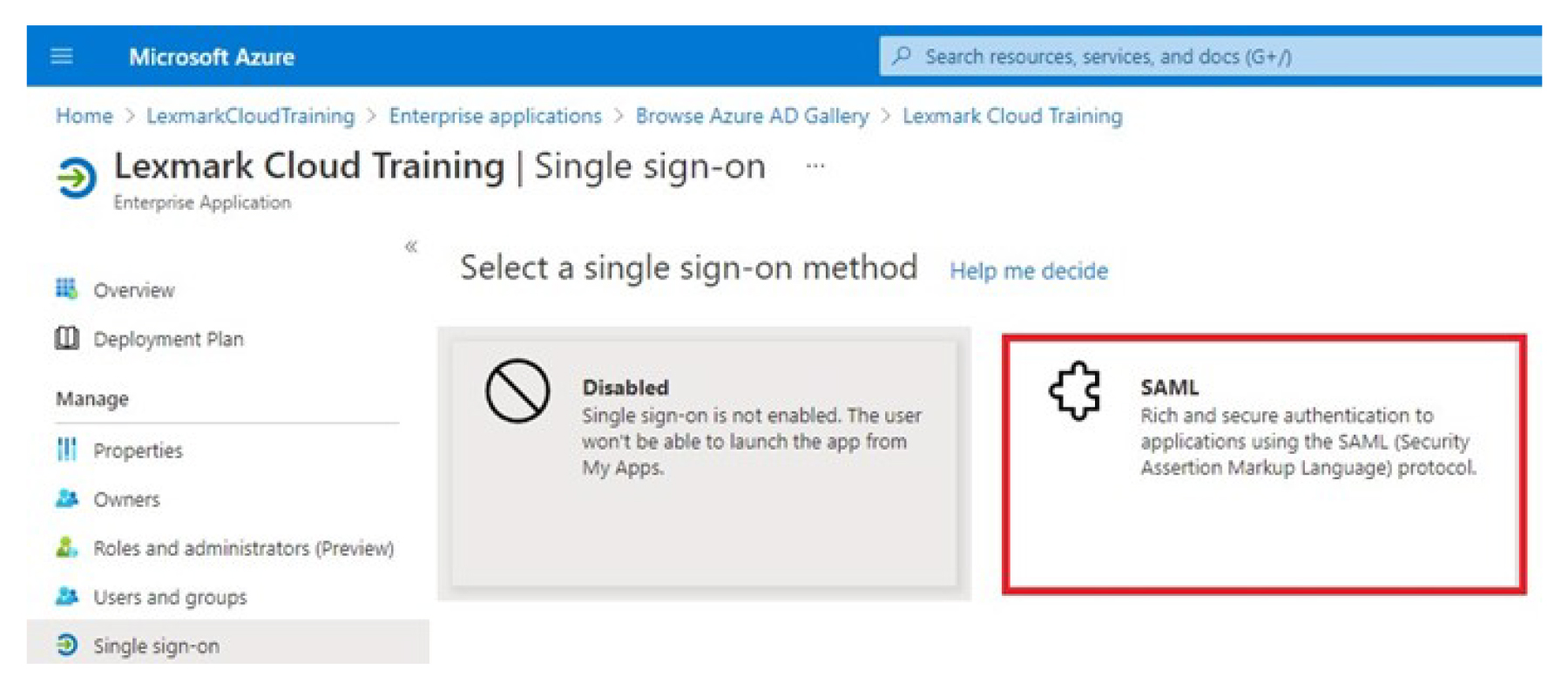
Dans la section Configuration SAML de base, configurez les paramètres suivants :
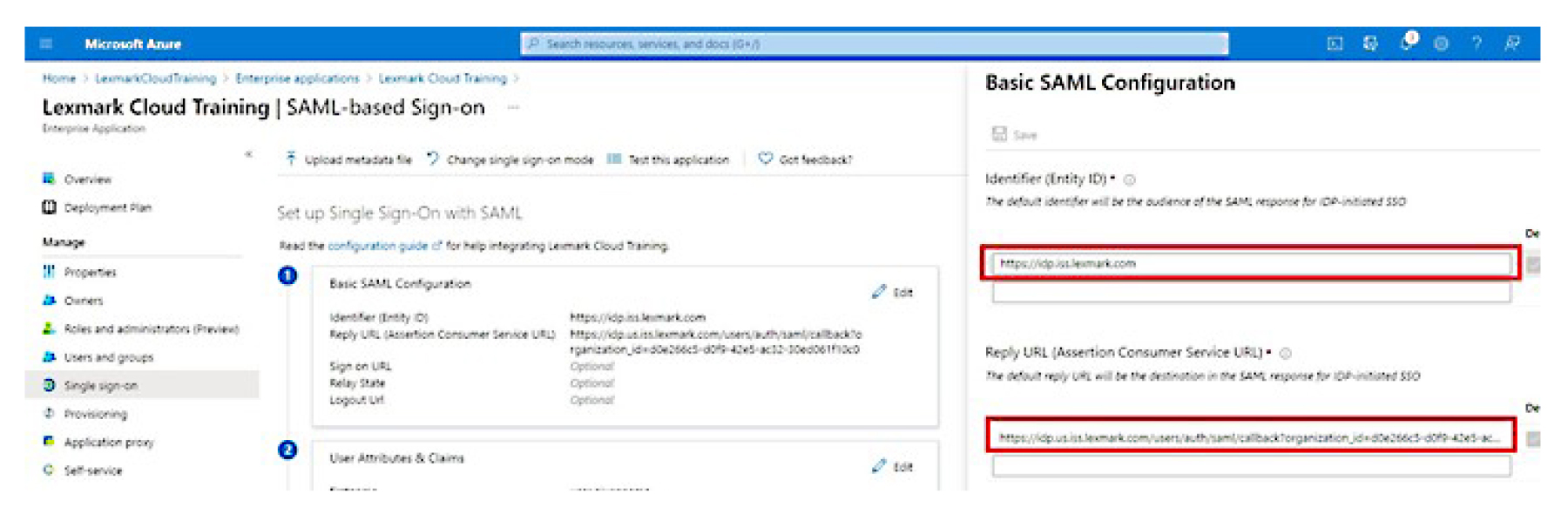 Remarque : Obtenez les paramètres auprès du fournisseur de services.
Remarque : Obtenez les paramètres auprès du fournisseur de services.Identifiant (ID d'entité)
Remarque : L'ID d'entité des Services de cloud Lexmark par défaut est https://idp.iss.lexmark.com. Assurez-vous que l'ID d'entité dans Azure correspond à l'ID d'entité dans le portail des Services de cloud Lexmark.URL de réponse (URL Assertion Consumer Service)
En fonction de votre emplacement, voici des exemples d'URL de réponse complète :
https://idp.us.iss.lexmark.com/users/auth/saml/callback?organization_id=XXXXXXXX-XXXX-XXXX-XXXX-XXXXXXXXXXXXX
https://idp.eu.iss.lexmark.com/users/auth/saml/callback?organization_id=XXXXXXXX-XXXX-XXXX-XXXX-XXXXXXXXXXXXX
Remarque : Pour déterminer la valeur du paramètre organization_id, connectez-vous au portail des Services de cloud Lexmark, puis cliquez sur Gestion de comptes. La valeur organization_id apparaît dans l'URL.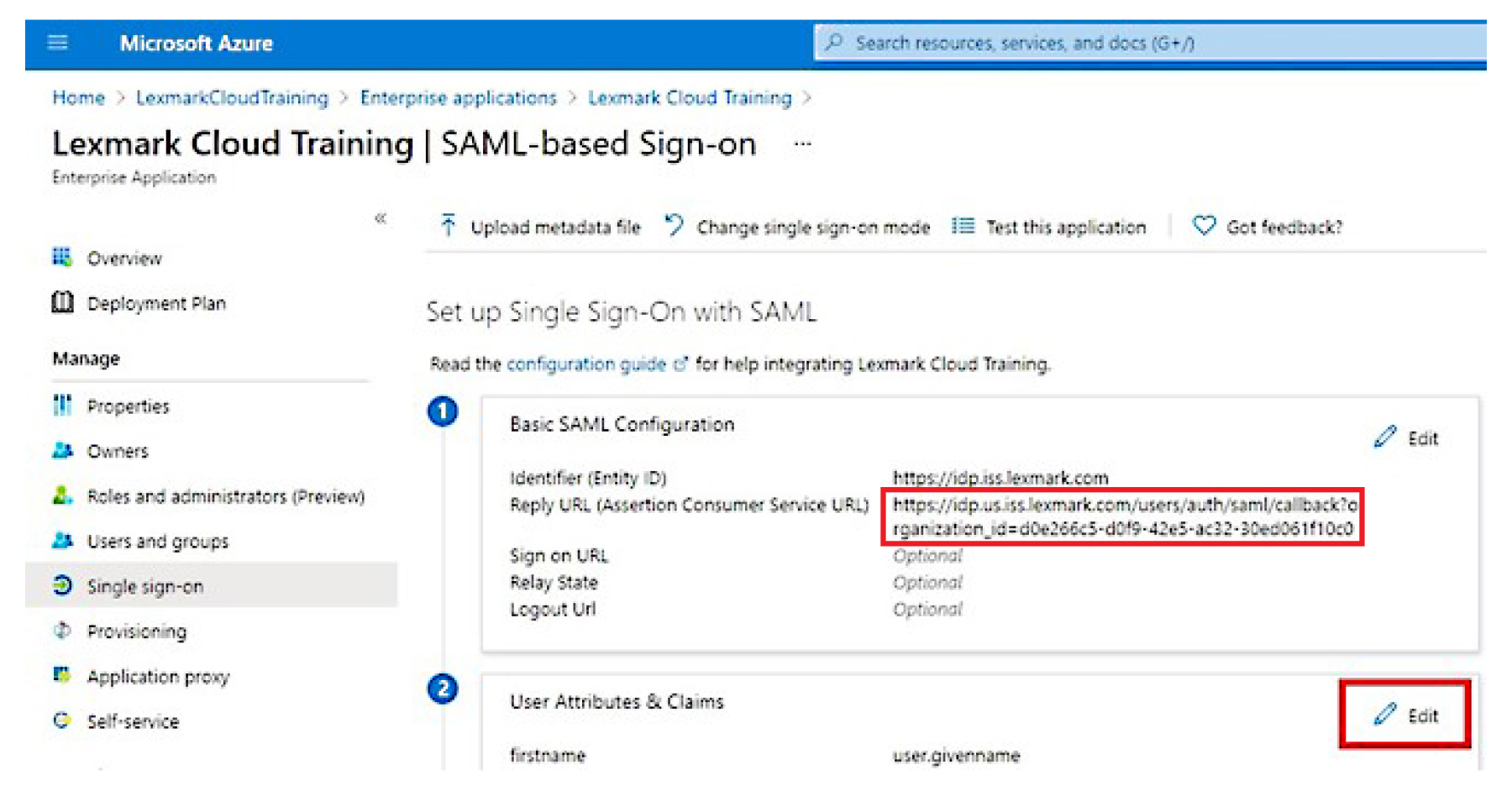
Dans la section Attributs utilisateur et revendications, cliquez sur Modifier.
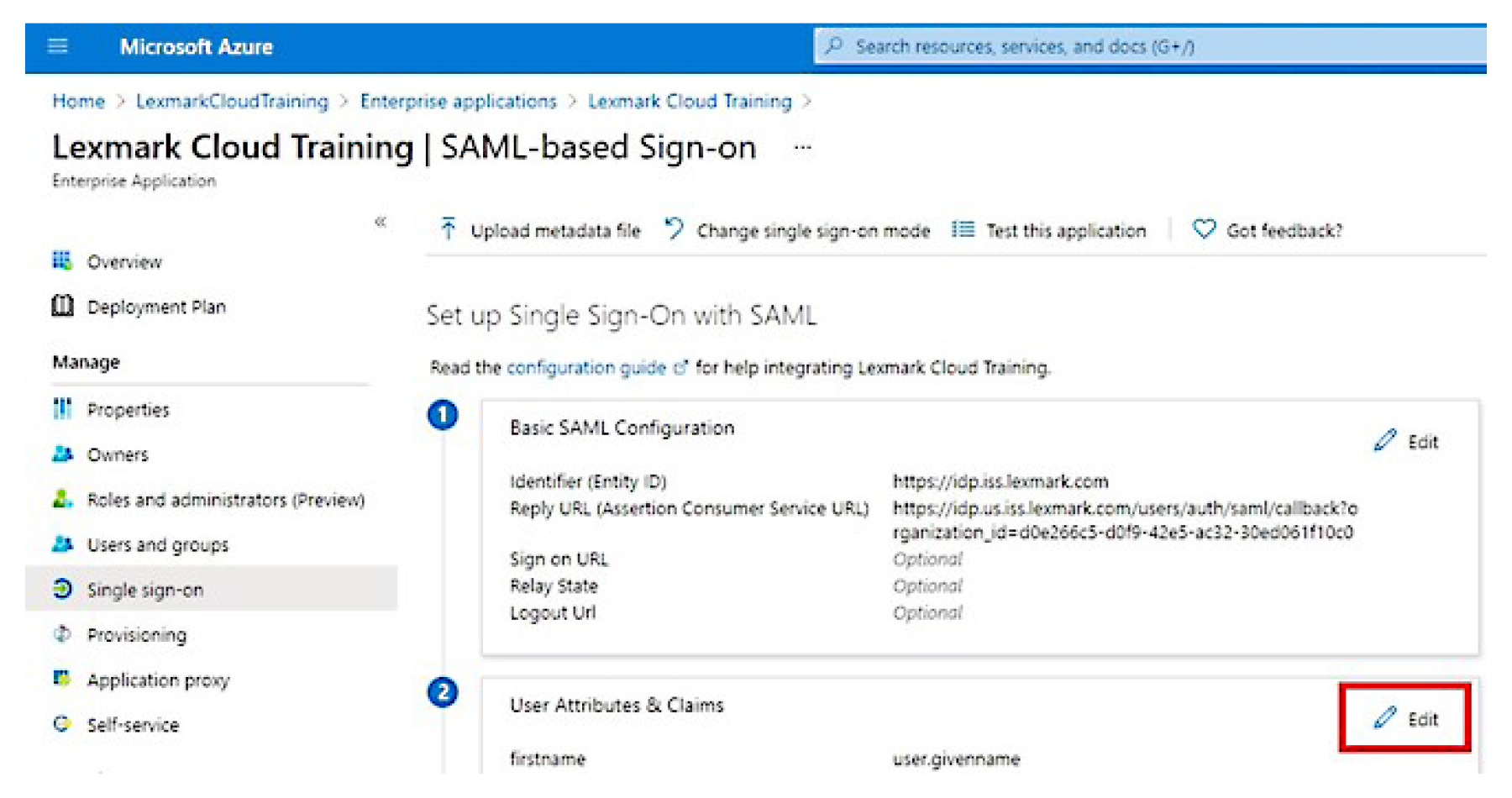
Cliquez sur Ajouter une nouvelle revendication, puis saisissez le nom et la source de chaque revendication.
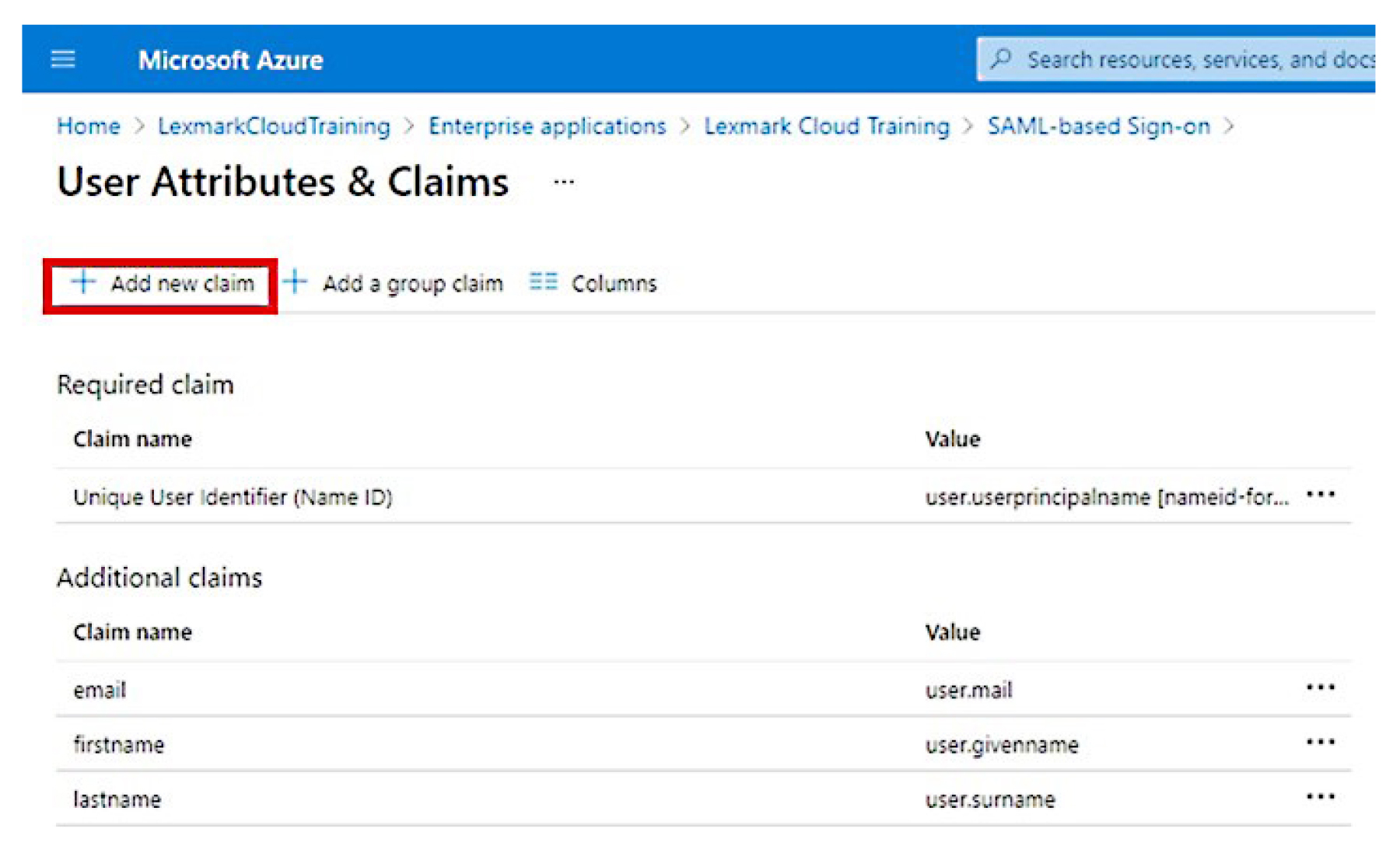
Revendications requises Caractéristique
Source
Espace de noms
prénom
Ne renseignez pas ce champ.
nom
Ne renseignez pas ce champ.
cour. élect.
Ne renseignez pas ce champ.
Dans la section Certificat de signature SAML, procédez comme suit :
Téléchargez le certificat Base64.
Copiez les URL de connexion et de déconnexion.
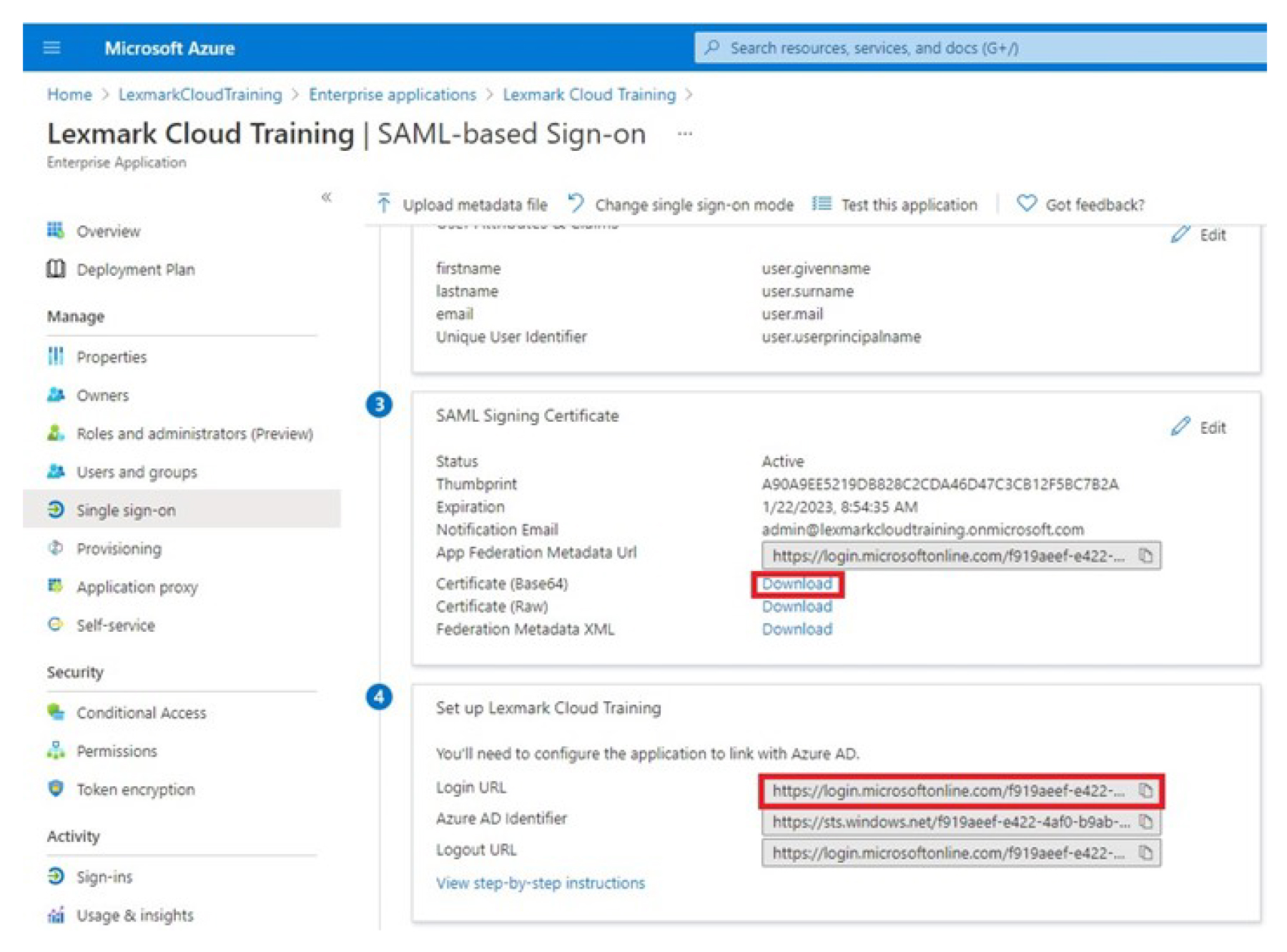
En fonction de votre configuration Azure, attribuez des utilisateurs à l'application d'entreprise créée.
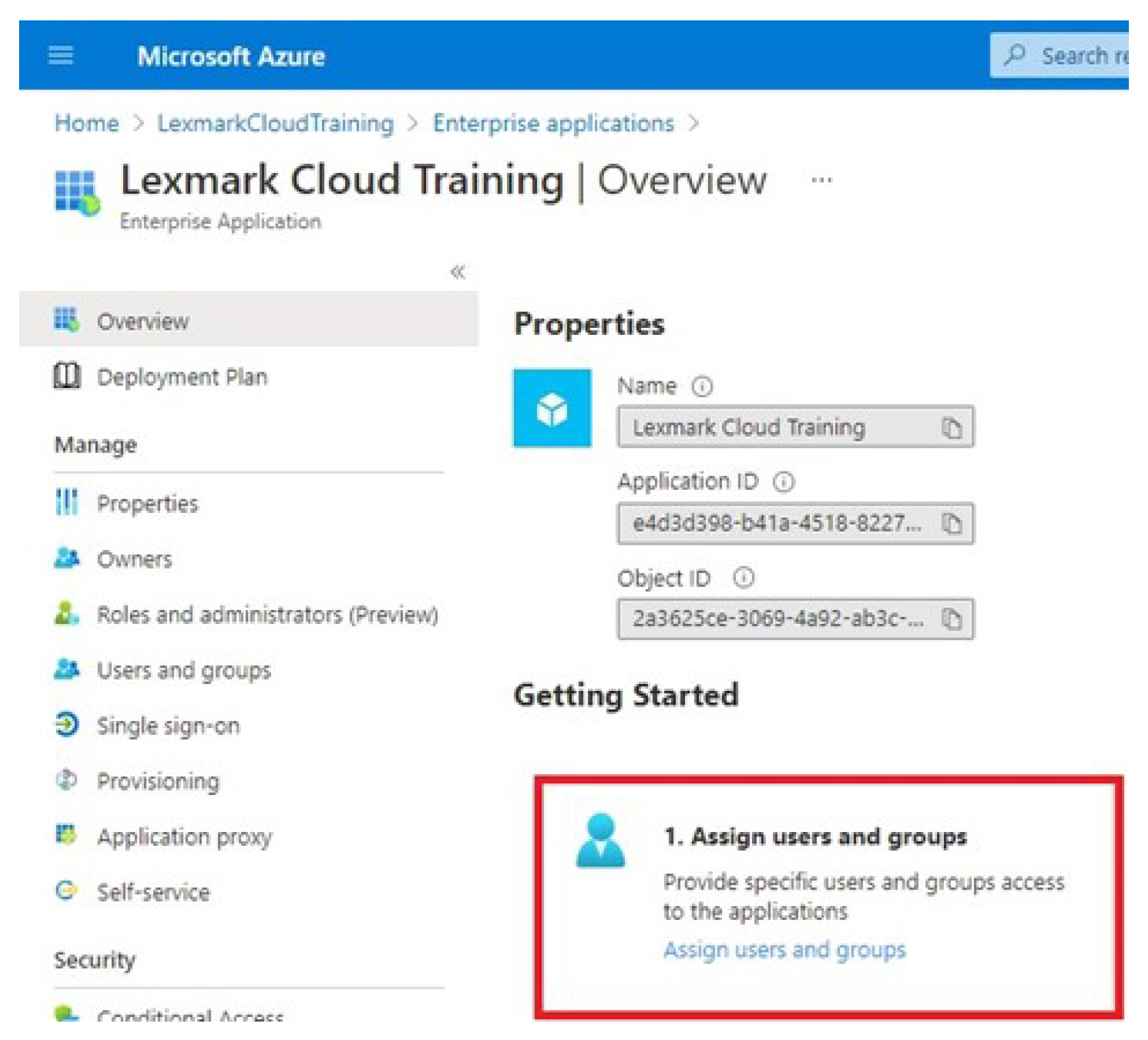
Enregistrez les paramètres.